为了方便起见,修复了在 iPhone 上无法收到通知的问题
 发布者 欧丽莎 / 26年2024月09日00:XNUMX
发布者 欧丽莎 / 26年2024月09日00:XNUMX 使用 iPhone 等 Apple 设备非常方便。您可能会遇到平稳的操作和数据或信息的严格安全性等一些体验。然而,iPhone 还远非完美,因为仍然可能会出现故障。据报道,用户遇到的常见问题之一是 iPhone 上不显示通知的问题。与通知相关的打开功能是导致问题的因素之一。此外,iPhone系统上的未知错误也可能被认为是一些。
立即解决问题是最好的决定。这并不是为了让您当前的 iPhone 上出现不便。查看这篇文章的 4 种方法来了解如何实现这一目标。继续前行。
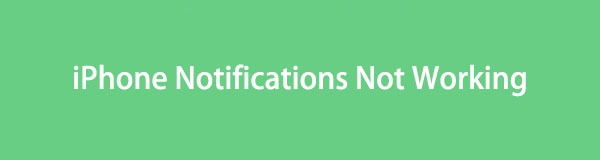

指南清单
第 1 部分:如何通过检查通知设置来修复 iPhone 上未收到通知的问题
假设 iPhone 没有显示通知;修复程序必须从检查并纠正上述设备上的错误设置开始。此部分中所需的执行仅允许您 iPhone 的所有应用程序和功能的通知。通过模仿下面的简单步骤来了解如何做到这一点。
打开 个人设置 应用,然后选择 通知 下一个屏幕上的按钮。之后,界面将发生变化,系统会根据您的偏好询问您是否愿意查看通知预览。您可以选择“始终”、“解锁时”和“从不”按钮。
现在,请点击 允许通知 按钮在顶部。使其保持绿色以确保该功能已打开。
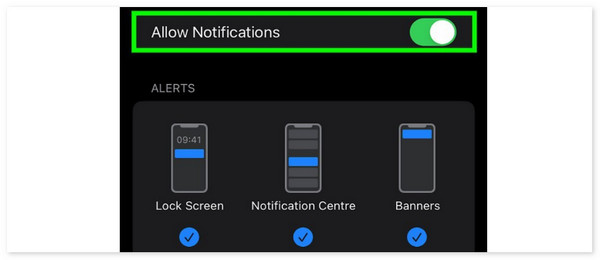
FoneLab使您可以将iPhone / iPad / iPod从DFU模式,恢复模式,Apple徽标,耳机模式等修复到正常状态而不会丢失数据。
- 修复禁用的iOS系统问题。
- 从禁用的iOS设备中提取数据,而不会丢失数据。
- 它是安全且易于使用的。
第 2 部分:如何通过关闭焦点模式解决在 iPhone 上收不到通知的问题
Apple 设备上的焦点模式功能会阻止通知弹出。附加工具有 请别打扰、睡眠、驾驶、家庭作业等等。如果您不想在等待通知时受到打扰但又不方便,那么它们会很有用。关闭它们将帮助您解决 iPhone 收不到通知的问题。请理解并遵循以下说明。
访问 iPhone 上的控制中心功能。如果您的型号是最新的,您只需向下滑动iPhone屏幕右上角即可。但如果您使用早期版本,只需滑动屏幕底部边缘即可。稍后,点击月亮图标,支持的功能将出现在屏幕上。请点击已打开的按钮以关闭 iPhone 上的焦点模式并查看通知。
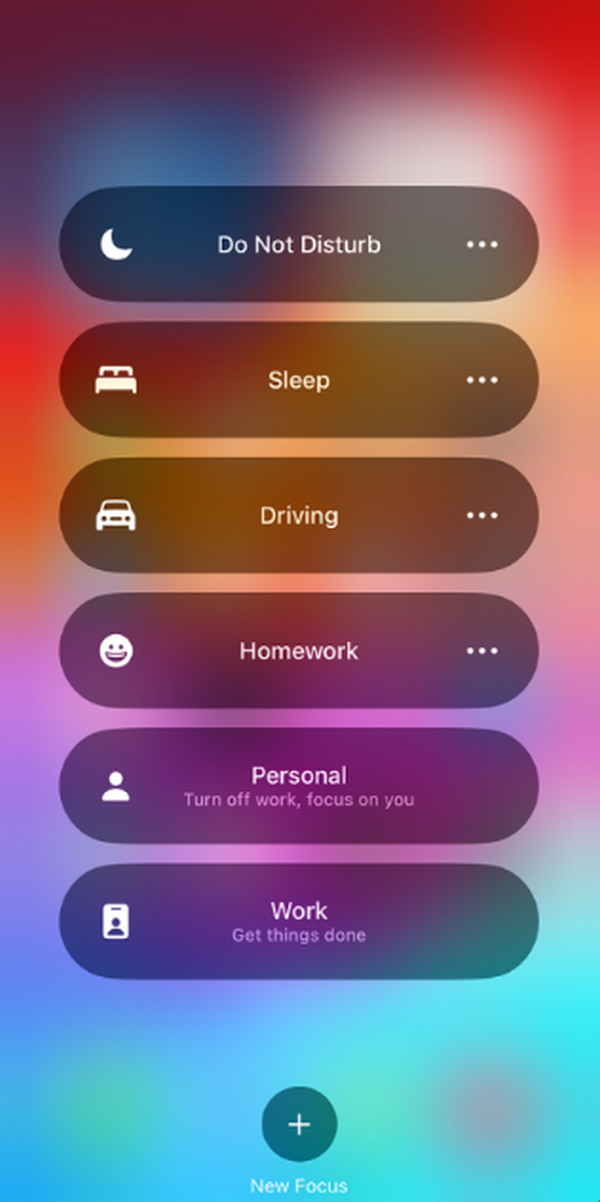
第 3 部分:如何通过断开蓝牙设备来解决在 iPhone 上收不到通知的问题
有时,iPhone 会收到通知,而我们(用户)之所以注意到这些通知,不仅是因为上述设备可能通过蓝牙连接到配件。与上述功能兼容的一些配件或设备包括 AirPods、耳机、扬声器等。
此外,当其他设备或配件打开时,iPhone 蓝牙有时会自动连接。如果你认为iPhone连接其中之一,最好关闭iPad蓝牙。请模仿下面的简单步骤来了解如何操作。
与之前的过程一样,如果您使用的是最新型号,请向下滑动 iPhone 屏幕的右上角来访问控制中心。但是,如果 iPhone 是旧型号,请向上滑动 iPhone 的底部边缘部分。之后,您将看到该功能上可用的活动图块。稍后,点击蓝牙图标并将其保留为灰色以确保其已关闭。
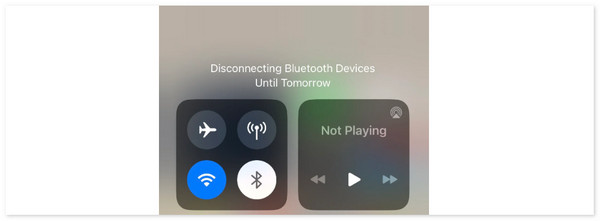
第 4 部分. 如何使用 FoneLab iOS System Recovery 修复 iPhone 上未收到通知的问题
你尝试过使用过吗? FoneLab iOS系统恢复 修复iPhone收不到通知的问题?该软件是上述内置程序的最佳替代品,因为在功能运行时使用起来非常简单。此外,该工具还提供 2 种修复模式来修复上述问题。
FoneLab使您可以将iPhone / iPad / iPod从DFU模式,恢复模式,Apple徽标,耳机模式等修复到正常状态而不会丢失数据。
- 修复禁用的iOS系统问题。
- 从禁用的iOS设备中提取数据,而不会丢失数据。
- 它是安全且易于使用的。
- 标准模式 - iPhone 将被修复,并且在手术后数据将保持安全。
- 高级模式 - 问题将得到修复,但 iPhone 上存储的数据将消失。备份将在该过程之后提供很大帮助,以免丢失。
你准备好知道如何了吗 FoneLab iOS系统恢复 功能?为了方便起见,请转到下面的分步过程。
通过勾选在官方网站上获取该软件 免费下载 按钮。之后,进行设置,在计算机上启动它,然后将 iPhone 插入其中。选择 iOS系统恢复 按钮,将显示支持的故障。
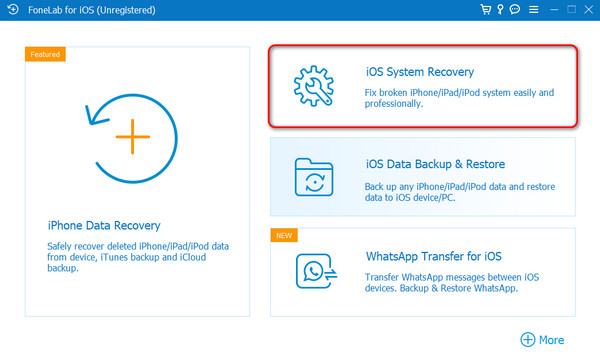
软件会显示有关 iPhone 的信息,然后单击 固定 按钮位于底部。之后,在以下之间进行选择 普通 模式和 高级 固定过程的模式。在选择之前,请先阅读它们的描述。稍后,单击 确认 按钮进入下一个屏幕。
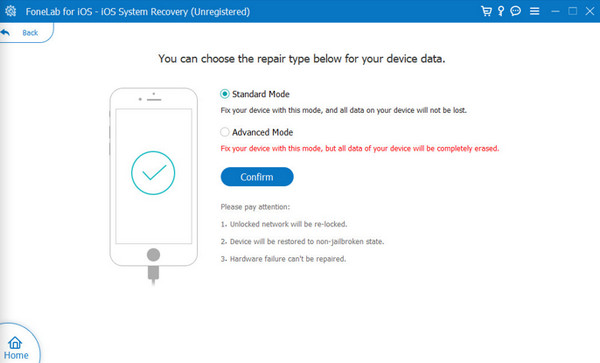
您将看到有关插入计算机的 iPhone 的更多信息。它包括修复过程中所需的固件包。请选择一项并勾选 下一页 按钮。
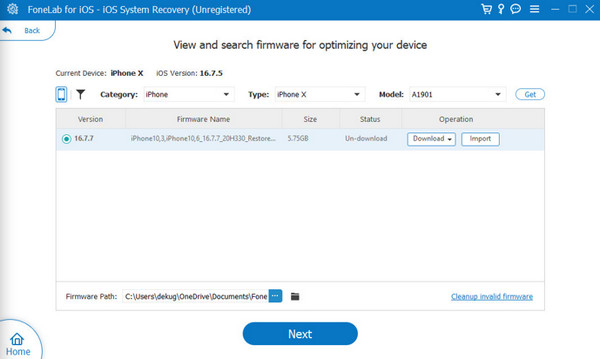
您将被引导至下载固件包界面。请等待该过程结束。根据 iPhone 或其存储的数据问题的严重程度,这可能需要几分钟或几秒钟。之后,选择 维修 or 优化 按钮开始解决问题。
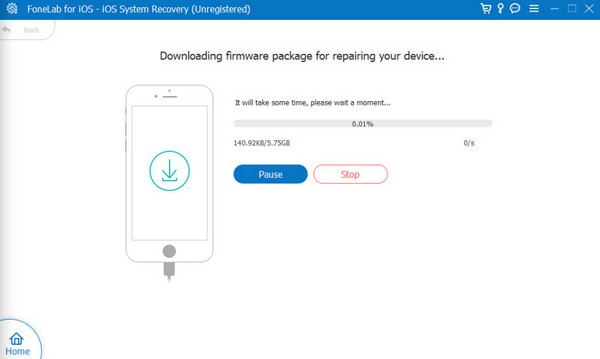
FoneLab使您可以将iPhone / iPad / iPod从DFU模式,恢复模式,Apple徽标,耳机模式等修复到正常状态而不会丢失数据。
- 修复禁用的iOS系统问题。
- 从禁用的iOS设备中提取数据,而不会丢失数据。
- 它是安全且易于使用的。
第 5 部分:有关如何修复 iPhone 上未收到通知的常见问题解答
如果通知不适用于特定应用程序,我该怎么办?
您的 iPhone 上可能有某个特定应用程序无法接收通知。我们举一个在 iPhone 上收不到短信通知的例子。如果发生这种情况,您必须首先导航至消息应用程序的“设置”功能。之后,进入通知中心,根据需要进行自定义。
如果我的 iPhone 上的通知延迟,我该怎么办?
iPhone 上的延迟通知是由于您所连接的互联网连接状况不佳造成的。检查和 重置 iPhone 网络设置 是最推荐的程序。前往 个人设置 应用,然后选择 其他咨询 屏幕上的按钮。点击 重置或转移 iPhone 按钮,然后选择 重置网络设置 按钮以重置 iPhone 上提到的设置类型。
FoneLab使您可以将iPhone / iPad / iPod从DFU模式,恢复模式,Apple徽标,耳机模式等修复到正常状态而不会丢失数据。
- 修复禁用的iOS系统问题。
- 从禁用的iOS设备中提取数据,而不会丢失数据。
- 它是安全且易于使用的。
iPhone 收不到短信通知;错误是不可避免的,但它们不能出现在上述设备上。这篇文章经过测试并证明,使用其中包含的 4 种方法可以轻松解决上述问题。 FoneLab iOS系统恢复 包括,这是有史以来领先的 iOS 系统恢复工具。
